ลิงค์ด่วน
Steam Deck เป็นอุปกรณ์ที่ทรงพลังที่เหมาะกับทั้งนักเล่นเกมและผู้ที่ชื่นชอบพีซีแบบพกพา ด้วยโหมดเดสก์ท็อปผู้ใช้สามารถก้าวข้ามการเล่นเกมและเข้าถึงที่เก็บข้อมูลภายในของพวกเขาจากระยะไกลเพื่อวัตถุประสงค์ต่าง ๆ เนื่องจาก Deck Steam ดำเนินการกับเวอร์ชันของ Linux จึงรองรับ Secure Shell (SSH) ซึ่งเป็นโปรโตคอลที่ออกแบบมาสำหรับการเข้าถึงข้อมูลระยะไกลที่ปลอดภัย อย่างไรก็ตามผู้ใช้ดาดฟ้า Steam จำนวนมากไม่ทราบว่าจะเปิดใช้งานและใช้ประโยชน์จากคุณสมบัตินี้ได้อย่างไร คู่มือนี้มีวัตถุประสงค์เพื่อให้ภาพรวมที่ครอบคลุมเกี่ยวกับการเปิดใช้งานและการใช้ SSH บนดาดฟ้า Steam พร้อมด้วยเคล็ดลับที่เป็นประโยชน์เพิ่มเติม
ขั้นตอนสำหรับการเปิดใช้งาน SSH บนดาดฟ้าไอน้ำ
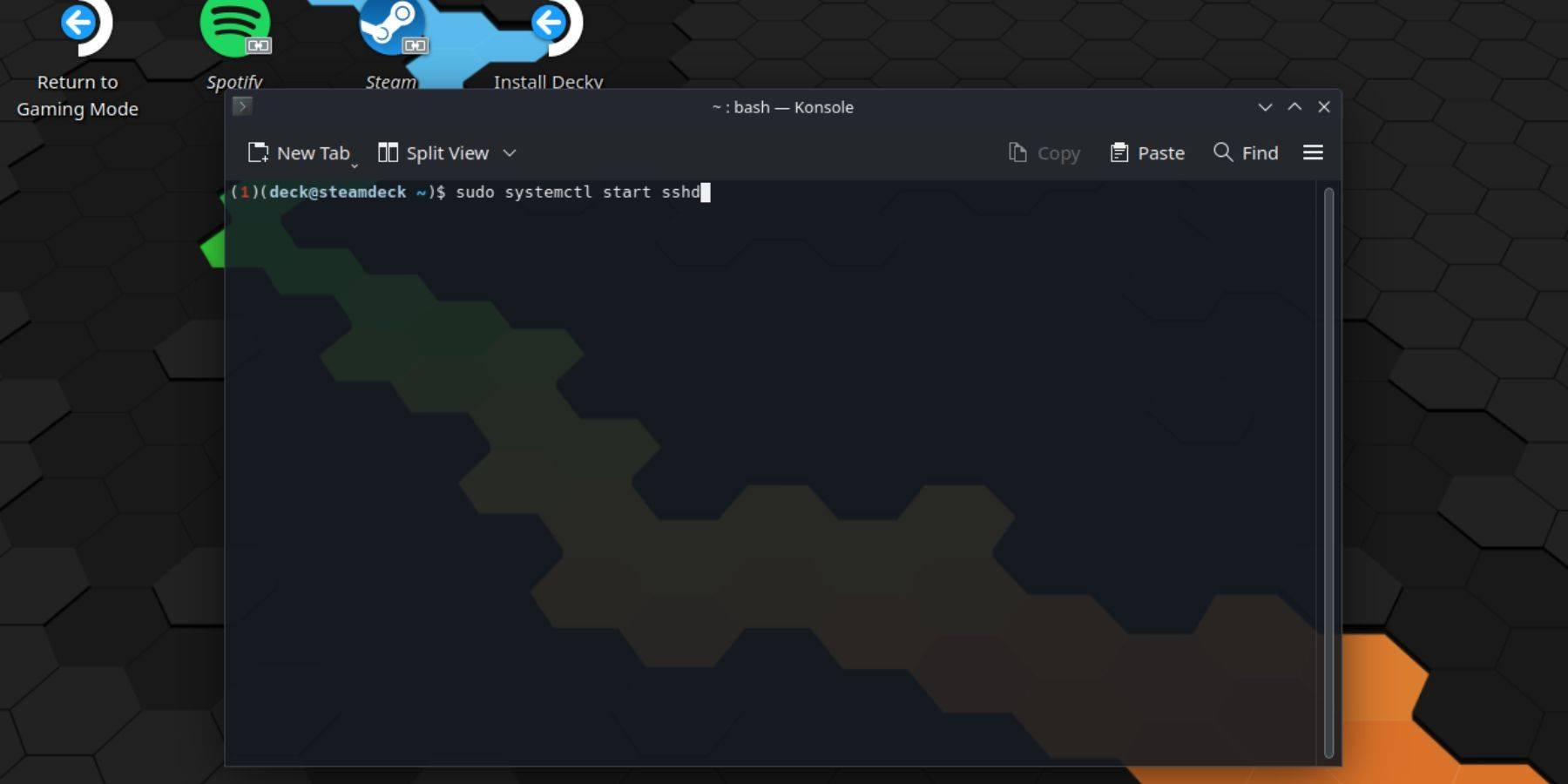 การเปิดใช้งาน SSH บนดาดฟ้าไอน้ำของคุณนั้นตรงไปตรงมา ทำตามขั้นตอนเหล่านี้เพื่อเริ่มต้น:
การเปิดใช้งาน SSH บนดาดฟ้าไอน้ำของคุณนั้นตรงไปตรงมา ทำตามขั้นตอนเหล่านี้เพื่อเริ่มต้น:
- เปิดเครื่องบนดาดฟ้าไอน้ำของคุณ
- กดปุ่ม Steam
- นำทางไปยังการตั้งค่า> ระบบ> การตั้งค่าระบบ> เปิดใช้งานโหมดนักพัฒนา
- กดปุ่ม Steam อีกครั้ง
- เลือก Power> เปลี่ยนไปใช้โหมดเดสก์ท็อป
- เปิด konsole จากเมนูเริ่มต้น
- หากคุณยังไม่ได้ตั้งรหัสผ่านให้ทำโดยป้อนคำสั่ง:
passwdทำตามพรอมต์เพื่อตั้งรหัสผ่าน - เปิดใช้งาน SSH โดยป้อนคำสั่ง:
sudo systemctl start sshdเพื่อให้แน่ใจว่า SSH ทำงานหลังจากรีบูตให้ป้อน:sudo systemctl enable sshd - เมื่อเปิดใช้งาน SSH ตอนนี้คุณสามารถเข้าถึงดาดฟ้า Steam ของคุณจากระยะไกลโดยใช้ไคลเอนต์ SSH ของบุคคลที่สามใด ๆ
สำคัญ: ระมัดระวังไม่ให้ลบหรือย้ายไฟล์ระบบเนื่องจากอาจทำให้ระบบปฏิบัติการเสียหาย
วิธีปิดการใช้งาน SSH บนดาดฟ้าไอน้ำ
หากคุณต้องการปิดการใช้งาน SSH บนดาดฟ้าไอน้ำให้ทำตามขั้นตอนเหล่านี้:
- เปิด konsole จากเมนูเริ่มต้น
- หากต้องการปิดการใช้งาน SSH ให้ป้อนคำสั่ง:
sudo systemctl disable sshdหากต้องการหยุด SSH ทันทีให้ใช้:sudo systemctl stop sshd
วิธีใช้ SSH เพื่อเชื่อมต่อกับดาดฟ้าไอน้ำ
 ด้วยการเปิดใช้งาน SSH คุณสามารถเข้าถึงข้อมูลของคุณจากระยะไกลโดยใช้แอปพลิเคชันบุคคลที่สามเช่น Warpinator ติดตั้ง warpinator ทั้งบนดาดฟ้าไอน้ำและพีซีของคุณและเปิดตัวพร้อมกัน การถ่ายโอนข้อมูลระหว่างอุปกรณ์กลายเป็นเรื่องง่าย
ด้วยการเปิดใช้งาน SSH คุณสามารถเข้าถึงข้อมูลของคุณจากระยะไกลโดยใช้แอปพลิเคชันบุคคลที่สามเช่น Warpinator ติดตั้ง warpinator ทั้งบนดาดฟ้าไอน้ำและพีซีของคุณและเปิดตัวพร้อมกัน การถ่ายโอนข้อมูลระหว่างอุปกรณ์กลายเป็นเรื่องง่าย
สำหรับผู้ใช้ Linux PC การติดตั้งแอปพลิเคชันบุคคลที่สามไม่จำเป็น เพียงเปิดตัวจัดการไฟล์ของคุณและนำทางไปยังไดเรกทอรี: sftp://deck@steamdeck ในแถบที่อยู่ ป้อนรหัสผ่านที่คุณตั้งไว้ก่อนหน้านี้เพื่อสร้างการเชื่อมต่อ









